Excel中怎么设置图表中的数据点形状
来源:网络收集 点击: 时间:2024-02-15【导读】:
Excel软件可以很轻松地处理各种数学问题,将原始数据绘制成图表也是比较简单的事情,如果想要更改图表中数据点的大小和形状,这时候应该如何处理。品牌型号:联想ThinkVision系统版本:微软Windows 7旗舰版软件版本:Microsoft OfficeExcel 2007方法/步骤1/5分步阅读 2/5
2/5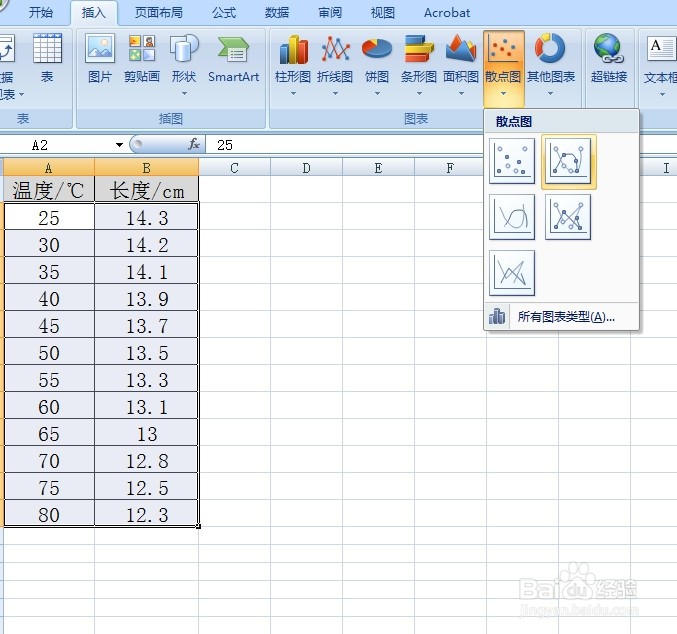 3/5
3/5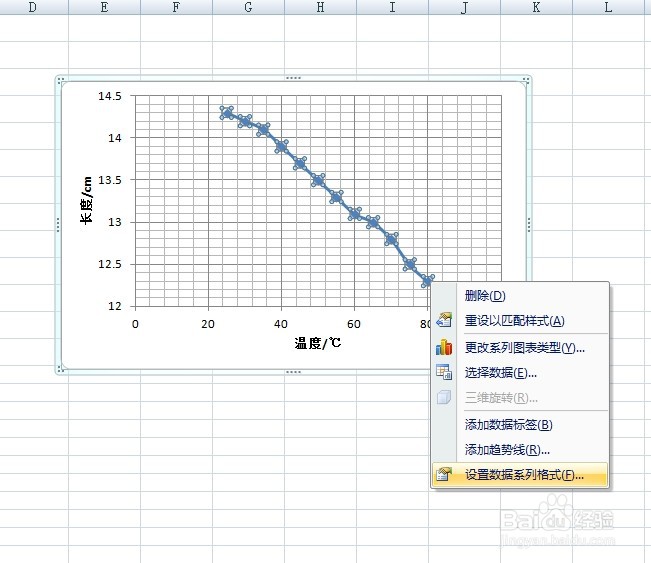 4/5
4/5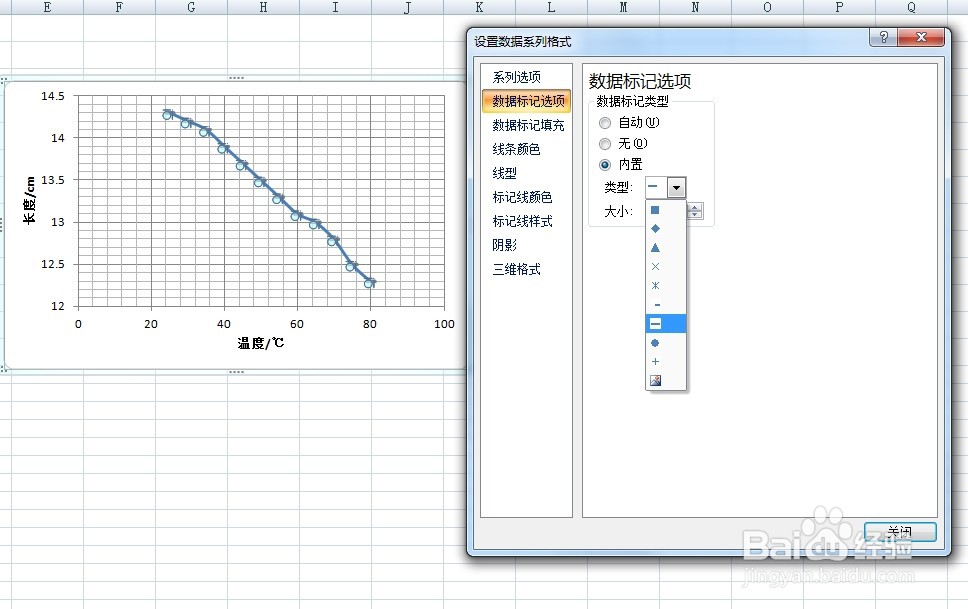 5/5
5/5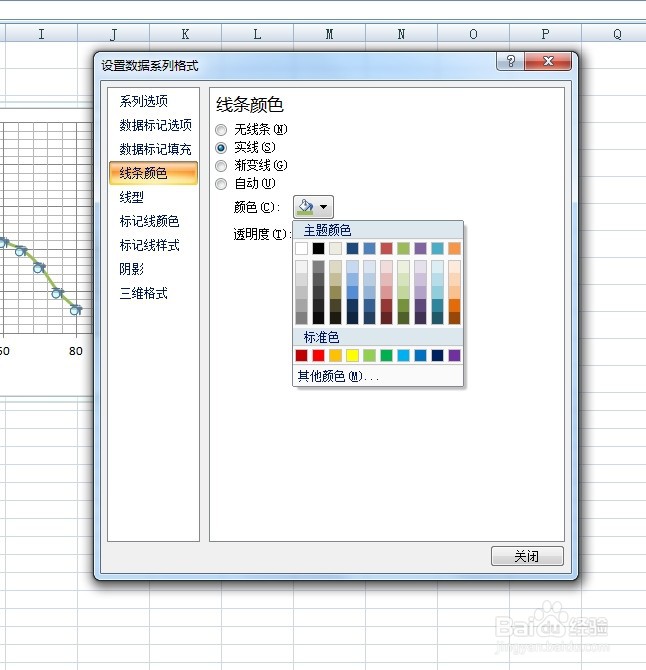 注意事项
注意事项
首先,在电脑中打开一张需要设置图表数据点大小和形状的Excel表,这里已经输入了实例的数据。
 2/5
2/5接下来我们将原始数据通过图表的形式绘制出来,点击软件界面上方的“插入”菜单,然后,在图表板块找到散点图,选择带有平滑线的散点图。
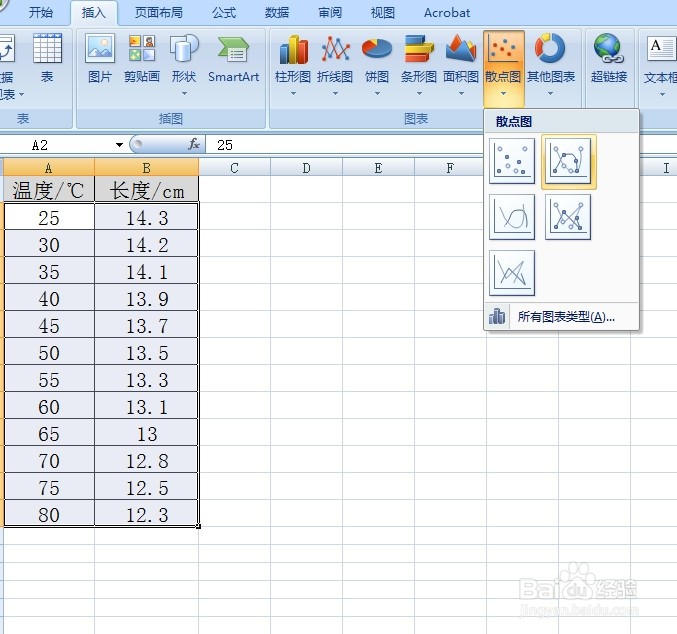 3/5
3/5这样就绘制出图表了,选择合适的图表样式,完善图表坐标信息即可。鼠标单击数据点,然后鼠标右击,在弹出的小功能框中选择“设置数据系列格式”,然后就可以设置数据点形状和大小了。
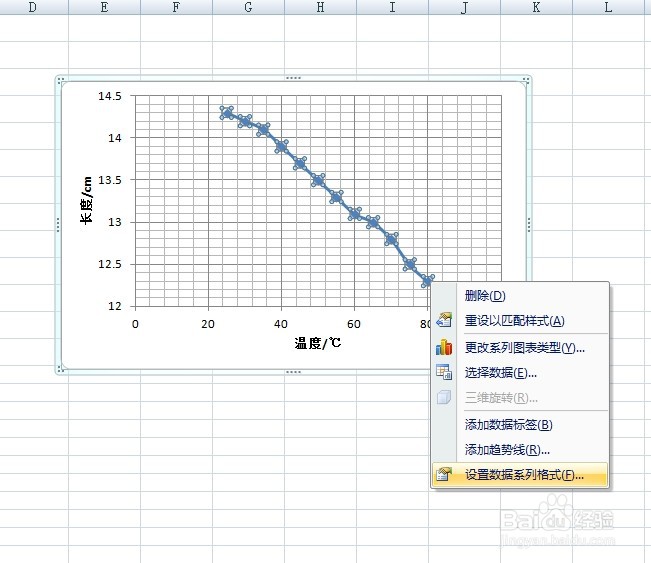 4/5
4/5紧接着弹出“设置数据系列格式”窗口,在窗口的左侧选择”数据标记选项“,然后在数据标记类型中点选”内置“,之后可以在”类型“中下拉选择需要的数据点形状,在”大小“中可以设置数据点的大小。
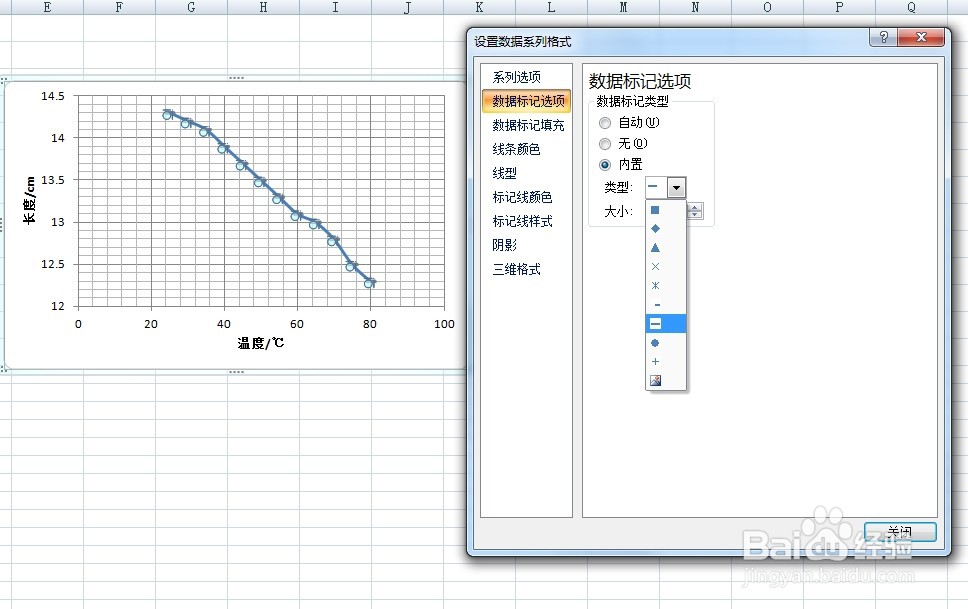 5/5
5/5接下来更改线条的颜色,同样在该窗口的左侧,选择”线条颜色“,然后在线条颜色选项中点选”实线“,之后可以在”颜色“中下拉选择需要的线条颜色,在”透明度“中可以设置线条的透明度。
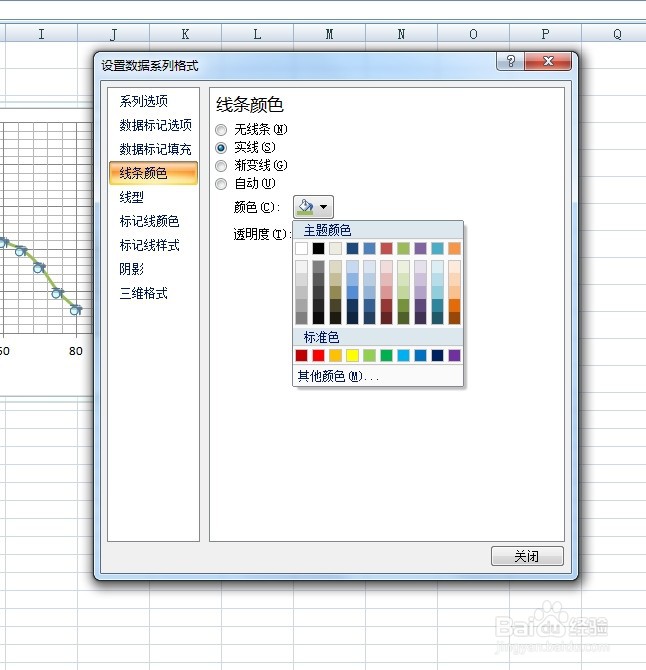 注意事项
注意事项除了实线之外,还可以将数据线条改成虚线或者渐变实线。
可以选中后实时预览到效果,不合适就更换样式。
版权声明:
1、本文系转载,版权归原作者所有,旨在传递信息,不代表看本站的观点和立场。
2、本站仅提供信息发布平台,不承担相关法律责任。
3、若侵犯您的版权或隐私,请联系本站管理员删除。
4、文章链接:http://www.1haoku.cn/art_43302.html
上一篇:我的世界动力铁轨怎么用
下一篇:dnf飞空艇怎么去
 订阅
订阅